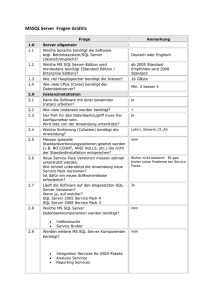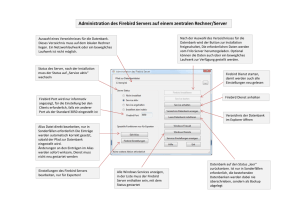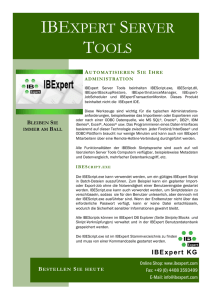Umzug der Datenbank Firebird auf MS SQL Server
Werbung
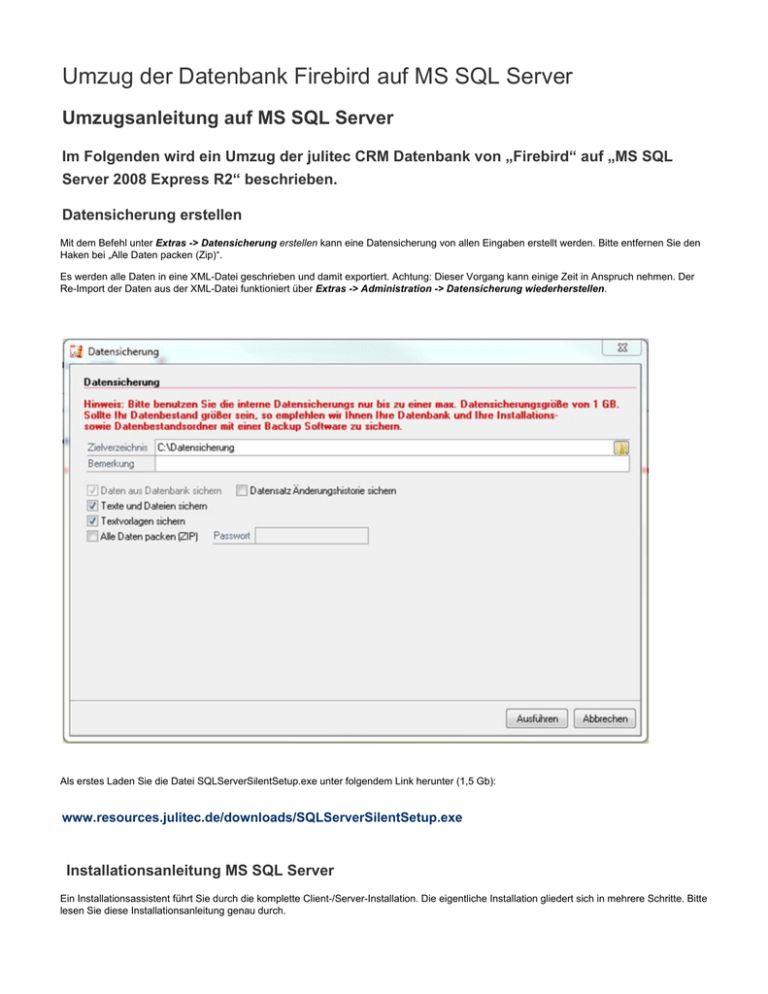
Umzug der Datenbank Firebird auf MS SQL Server Umzugsanleitung auf MS SQL Server Im Folgenden wird ein Umzug der julitec CRM Datenbank von „Firebird“ auf „MS SQL Server 2008 Express R2“ beschrieben. Datensicherung erstellen Mit dem Befehl unter Extras -> Datensicherung erstellen kann eine Datensicherung von allen Eingaben erstellt werden. Bitte entfernen Sie den Haken bei „Alle Daten packen (Zip)“. Es werden alle Daten in eine XML-Datei geschrieben und damit exportiert. Achtung: Dieser Vorgang kann einige Zeit in Anspruch nehmen. Der Re-Import der Daten aus der XML-Datei funktioniert über Extras -> Administration -> Datensicherung wiederherstellen. Als erstes Laden Sie die Datei SQLServerSilentSetup.exe unter folgendem Link herunter (1,5 Gb): www.resources.julitec.de/downloads/SQLServerSilentSetup.exe Installationsanleitung MS SQL Server Ein Installationsassistent führt Sie durch die komplette Client-/Server-Installation. Die eigentliche Installation gliedert sich in mehrere Schritte. Bitte lesen Sie diese Installationsanleitung genau durch. Bitte folgen Sie den Anweisungen des Assistenten. Die Installation inklusive Datenbank kann bis zu zwei Stunden dauern. Weiterführende Informationen finden Sie in dieser Anleitung. Datenbank installieren Die Installation der Datenbank muss auf Ihrem zentralen Server durchgeführt werden, wo Ihre „Firebird“ Datenbank bisher installiert war. Haben Sie auf ihrem Server bereits einen Microsoft SQL Server eingerichtet, können Sie diesen Schritt überspringen und mit dem Kapitel Datenbank einrichten fortfahren. Haben Sie noch keinen Microsoft SQL Server auf ihrem Server eingerichtet, gehen Sie bitte wie folgt vor: 1. Bitte führen Sie die Datei julitec.Setups.SilentMSSQLSetup.exe aus. Es startet der Datenbank-Installations-Assistent für die Datenbank Microsoft SQL Server. 2. Als Erstes wählen Sie hier Weiter. 3. Nun wird Ihnen angezeigt, welche Windows Komponenten zusätzlich auf Ihrem Server installiert werden. Die Installation starten Sie über Weiter 4. Bitte vergeben Sie das Passwort für die SQL Anmeldung und klicken Sie auf Installieren 5. Anschließend werden alle benötigten Softwarepakete installiert. Im Anschluss kann die Installation des MS SQL Server Express mit Bee nden abgeschlossen werden. Die Datenbank ist nun installiert und wird automatisch als Dienst (Service) bei jedem Start des Servers geladen. Hinweis für Administratoren: Der Name der Instanz des Dienstes lautet "JULITECSQL". Verbinden Sie Ihre julitec CRM Installation mit der neuen Datenbank 1. Bitte navigieren Sie zum Installationsverzeichnis von julitec CRM und starten Sie die Datei „julitecCRM_Datenbank_Konfiguration.exe " 2. Tragen Sie das Passwort ein, das Sie bei der Installation der Datenbank vergeben haben. 3. Tragen Sie Ihren Server wie folgt ein: IhrServername\JULITESQL. 4. Speichern Sie die Konfiguration durch Klick auf Speichern und verlassen Sie das Konfigurationsprogramm. Die Server-Installation ist hiermit abgeschlossen. Einspielen der Datensicherung Um die Datensicherung in die neue Datenbank einspielen zu können, starten Sie julitec CRM erstmalig auf dem Server. 1. 2. 3. 4. Im Anmeldefenster melden Sie sich als Benutzer ADMIN ohne Passwort an. Sie werden auf den neuen Datenbestand hingewiesen – bitte bestätigen Sie dies durch Klick auf OK. Nach kurzer Zeit erscheint der Assistent Neuen Datenbestand einrichten. Klicken Sie zunächst auf den Button Tabellen anlegen. Bitte warten Sie bis als Status Tabellen anlegen beendet angezeigt wird. Klicken Sie anschließend auf Weiter. 5. Im nächsten Schritt können Sie die Datensicherung, die Sie unter Verwendung der bisherigen Installation erstellt haben, einspielen. Klicken Sie hierzu auf den Button Datensicherung wiederherstellen und wählen Sie anschließend das Verzeichnis aus, in dem die Datensicherung liegt. Der Umzug auf die MS SQL Server Datenbank ist somit abgeschlossen